Si eres un programador profesional, es posible que ya estés familiarizado con una aplicación llamada Android Studio. Sin embargo, si eres un novato en el mundo de la programación, tal vez hayas oído hablar de esta aplicación con frecuencia, pero tal vez nunca la hayas probado.
Entonces, Android Studio es en realidad un entorno de desarrollo integrado (IDE) que se utiliza para crear y desarrollar aplicaciones de Android, basado en IntelliJ IDEA. Android Studio ofrece muchas funciones para aumentar la productividad al crear aplicaciones de Android.
Por ejemplo, como un emulador rápido y rico en funciones, un sistema de control de versiones flexible basado en Gradle y muchas otras ventajas. Así que actualmente Android Studio se está utilizando ampliamente para desarrollar aplicaciones de Android.
Cómo instalar Android Studio fácilmente
Para instalar Android Studio en una computadora portátil / computadora, debe tener las especificaciones adecuadas, porque Android Studio consume bastante memoria de su computadora portátil. La memoria RAM mínima recomendada es de 3 GB, el espacio mínimo en disco es de 2 GB, y así sucesivamente. Puede leer más sobre esto en el sitio web oficial de Android Studio. Inmediatamente, para instalar Android Studio, siga los pasos sobre cómo instalar Android Studio a continuación.
1. Pasos de instalación de Android Studio
Para comenzar con los pasos de instalación de Android Studio, lo primero que debe hacer es conectar su computadora portátil / computadora a la red de Internet. Porque el proceso de instalación requiere bastante internet. Simplemente siga los pasos a continuación.
1. Primero, antes de instalar Android Studio en su computadora portátil / computadora, primero debe descargarlo. por favor descargue Estudio Android en el sitio web oficial que se ha proporcionado.
2. Luego, si ha terminado de descargarlo, ejecute el archivo exe.
3. Luego, aparecerá la ventana de configuración de Android Studio, haga clic en próximo. Como en la imagen de abajo.
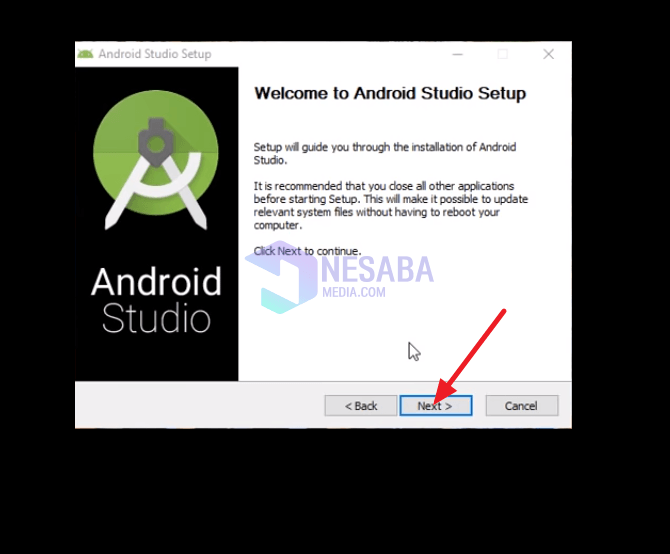
4. Luego, haga clic en próximo para instalar todos los componentes. Como en la imagen de abajo.
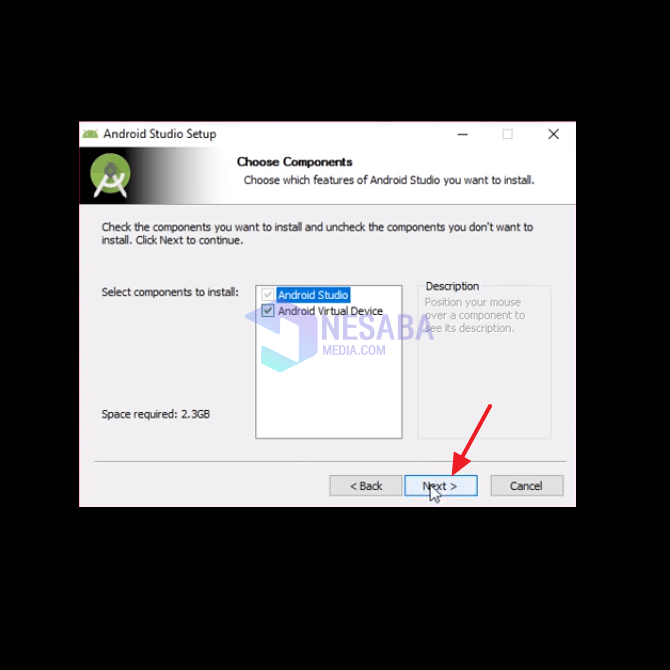
5. Luego, especifique la ubicación de almacenamiento para Android Studio y su SDK, pero generalmente el almacenamiento predeterminado está en el disco local C, si desea cambiarlo, haga clic en Examinar y seleccione la ubicación de almacenamiento que desee. Si encaja, haga clic en próximo. Como en la imagen de abajo.
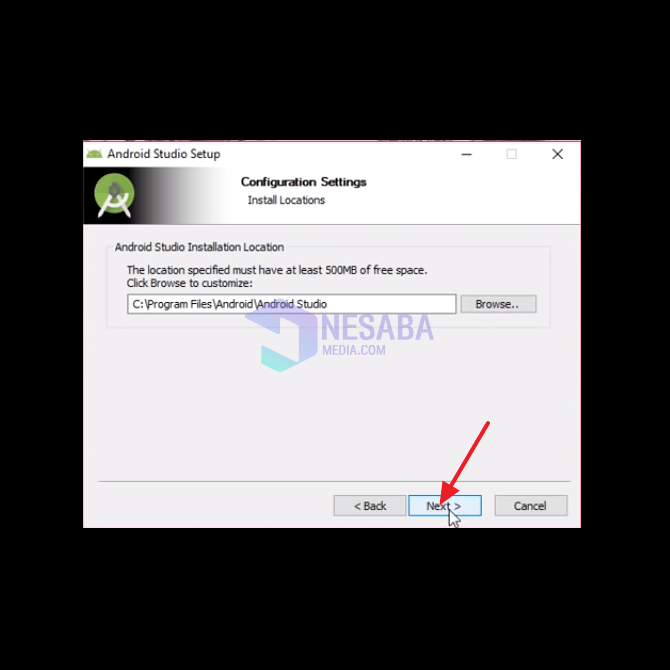
6. Luego, haga clic en Instalar en pc. Como en la imagen de abajo. Y si no desea crear un acceso directo de Android Studio, puede marcar la casilla proporcionada.
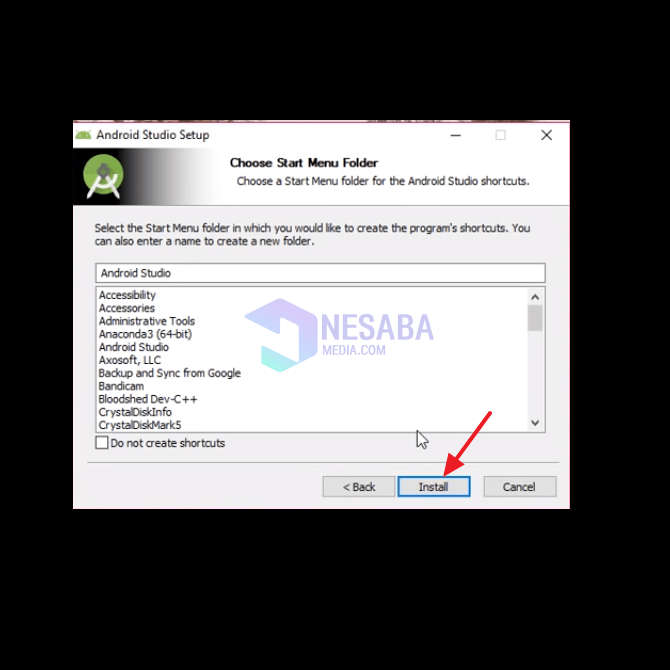
7. Luego, espere unos momentos hasta que se complete el proceso de instalación. Como en la imagen de abajo.

8. Entonces, si ha aparecido la palabra completado, eso significa que está terminado. Por favor haz click Próximo. Como en la imagen de abajo.
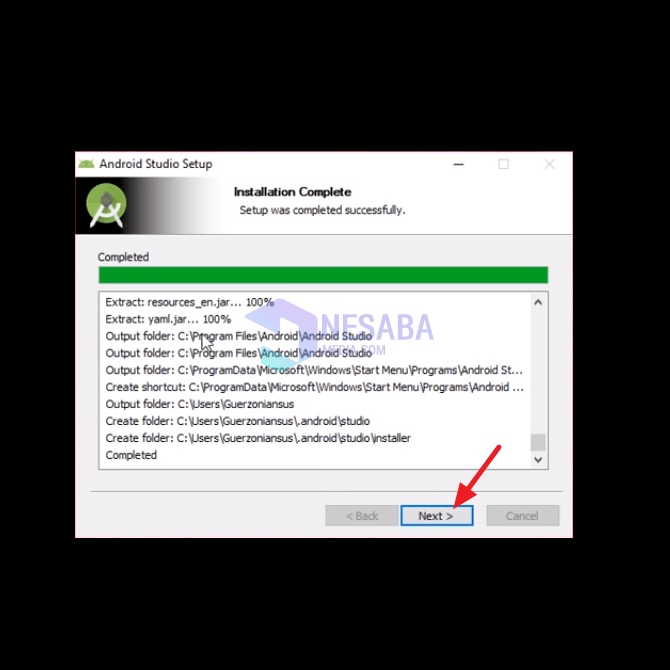
9. Luego, aparecerá una ventana con la descripción Completando la instalación de Android Studio. dejar una opción Inicie el estudio de Android manténgalo en el estado predeterminado o está marcado y haga clic en Terminar. Como en la imagen de abajo.
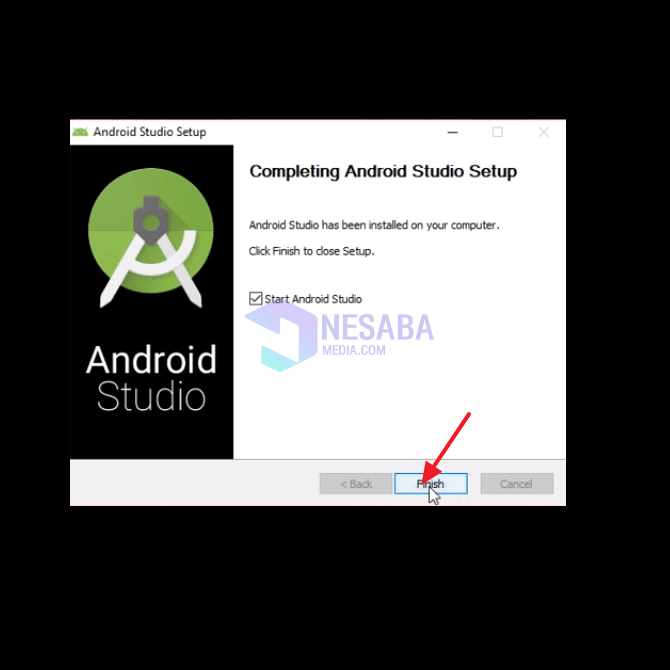
10. Luego, aparecerá una nueva ventana con 2 opciones para elegir. Haga clic en la opción No importar configuración, si aún no la ha instalado IDE de estudio de Android y haga clic OK. Como en la imagen de abajo.
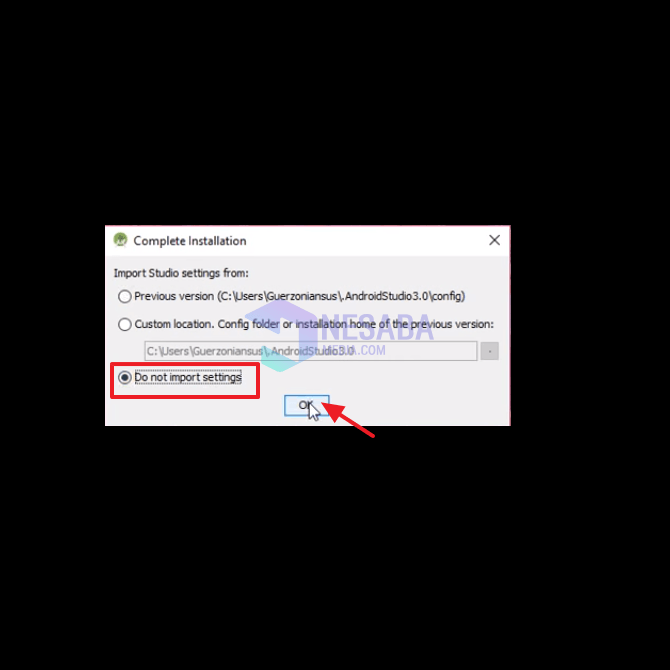
11. Luego, haga clic en próximo. Como en la imagen de abajo.
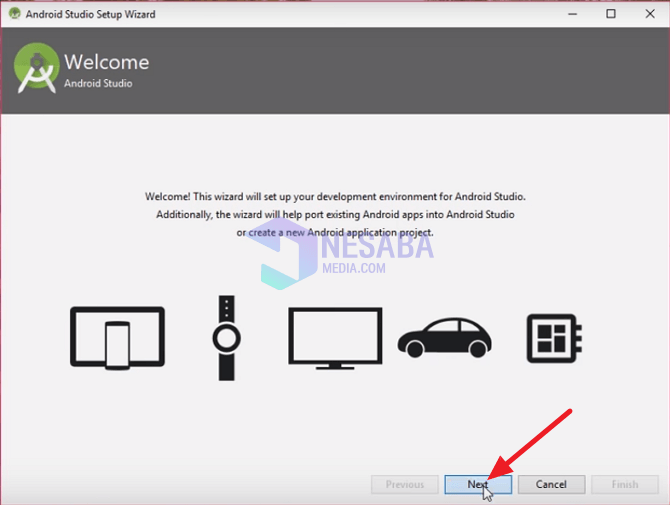
12. Luego, haga clic en Personalizado para que puedas personalizarlo como quieras, como temas. Luego, haga clic en próximo. Como en la imagen de abajo.
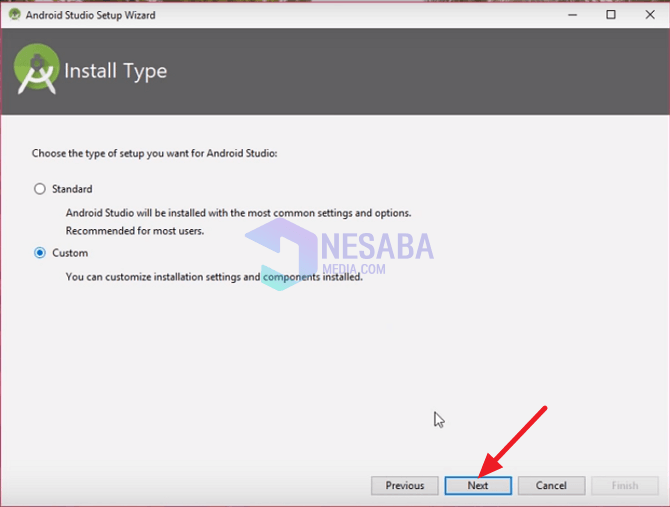
13. Luego, seleccione el tema que desee. Luego, haga clic en próximo. Como en la imagen de abajo.

14. Luego, aparecerá la ventana Configuración de componentes SDK. Especifique la ubicación del SDK según sus deseos, pero normalmente el almacenamiento es el predeterminado. Pero, si desea cambiarlo, haga clic en icono de 3 puntos. Luego, haga clic en próximo. Como en la imagen de abajo.
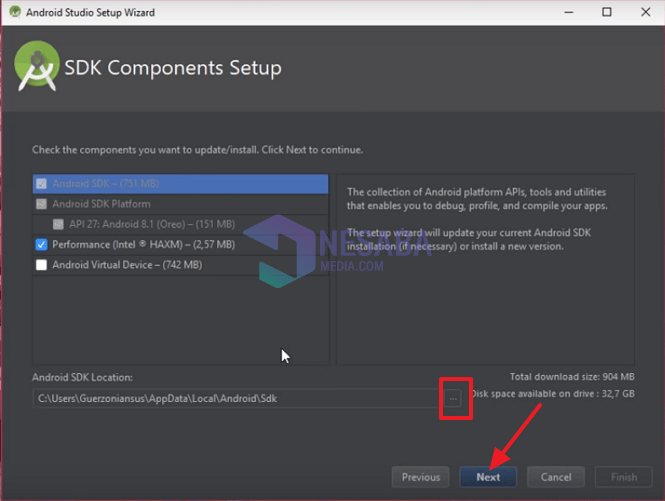
15. Luego, haga clic en Terminar. Como en la imagen de abajo.
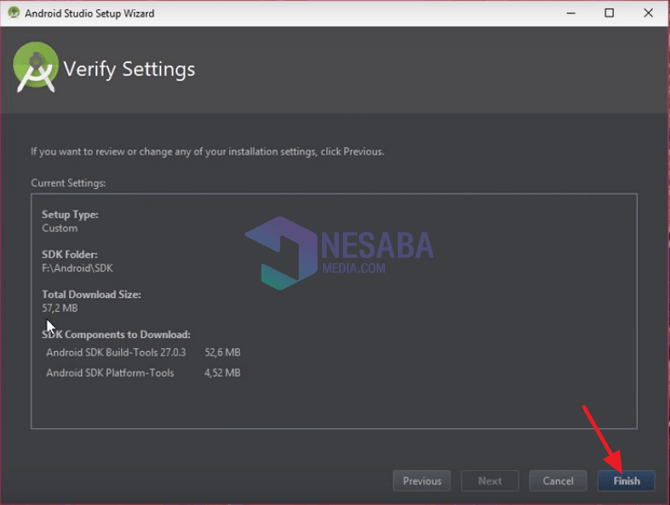
16. Luego aparecerá una ventana Componente de descarga, espere hasta que se complete el proceso de descarga. Si ha terminado, haga clic en Terminar. Como en la imagen de abajo.
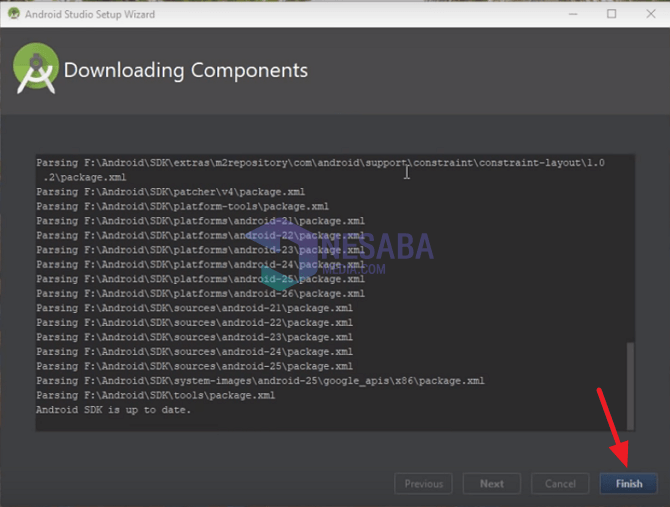
17. Listo. Entonces la ventana Bienvenido a Estudio Android le dará la bienvenida. Como en la imagen de abajo.
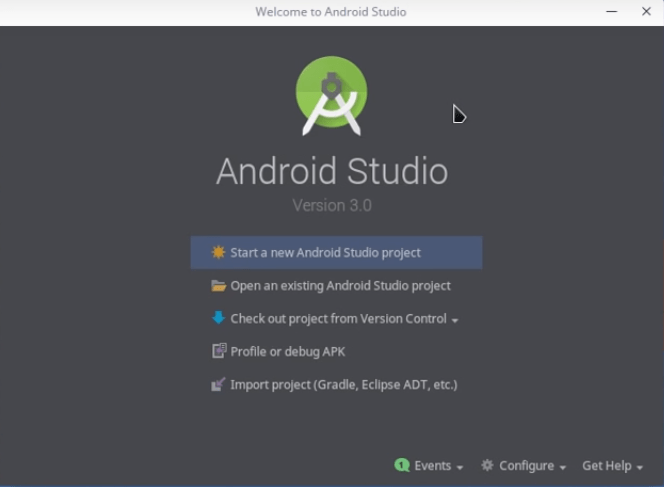
2. Crear una nueva hoja de trabajo (nuevo proyecto)
Si ha instalado Android Studio en su computadora portátil / computadora, simplemente practique creando un nuevo proyecto. Estos son los pasos que puede seguir para iniciar un nuevo proyecto.
1. Abra su aplicación Android Studio. En la página de inicio, haga clic en Iniciar nuevo proyecto de Android Studio para crear un nuevo proyecto. Como en la imagen de abajo.
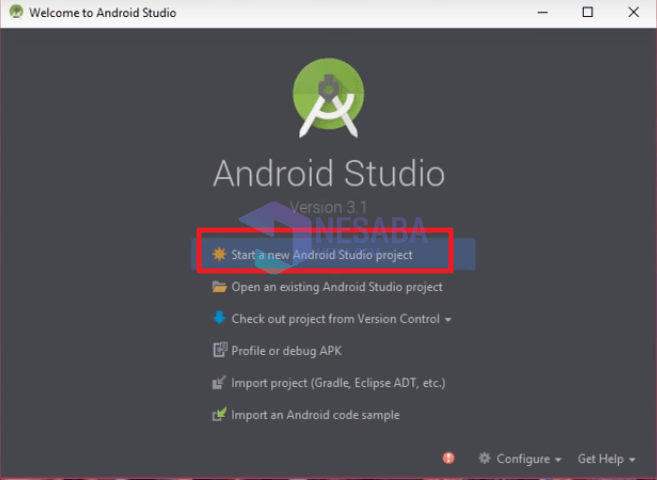
2. Luego, complete los campos disponibles. La siguiente es una explicación para que pueda fácilmente y no se confunda al completarlo.
Nombre de la aplicación: el nombre de la aplicación que desea crear Dominio de la empresa: la empresa a partir de la cual se creó la muestra “com.nesabamedia.com” Ubicación del proyecto: la ubicación donde se almacena el proyecto en su computadora portátil/computadora Nombre del paquete: paquete nombre, no es necesario cambiar Incluir c ++: si la aplicación que está utilizando la creará con c +, verifíquelo (si no lo usa, no lo marque) Incluya kotlin: si su aplicación usa kotlin, verifique it (si no lo usas, no lo revises)
Luego, haga clic en próximo. Como en la imagen de abajo.
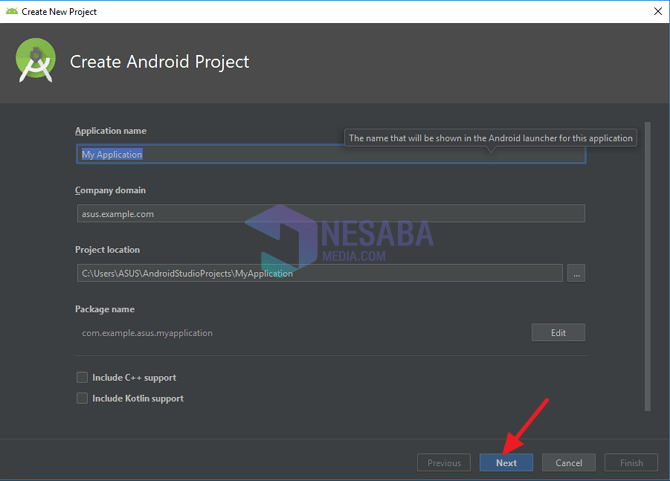
3. Luego, elegirá el tipo de proyecto que creará, ya sea teléfono, sistema operativo, TV u otra cosa. Si va a crear un proyecto en forma de teléfono o tableta, por favor verifique. Luego, seleccione el SDK mínimo que utilizará. Luego, haga clic en próximo. Como en la imagen de abajo.
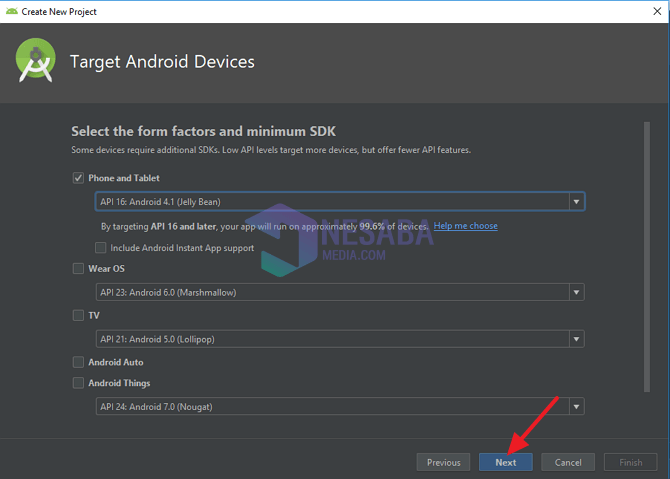
4. Luego, seleccione el tipo de diseño que creará. Para principiantes, se recomienda utilizar una actividad vacía. Luego, haga clic en próximo. Como en la imagen de abajo.
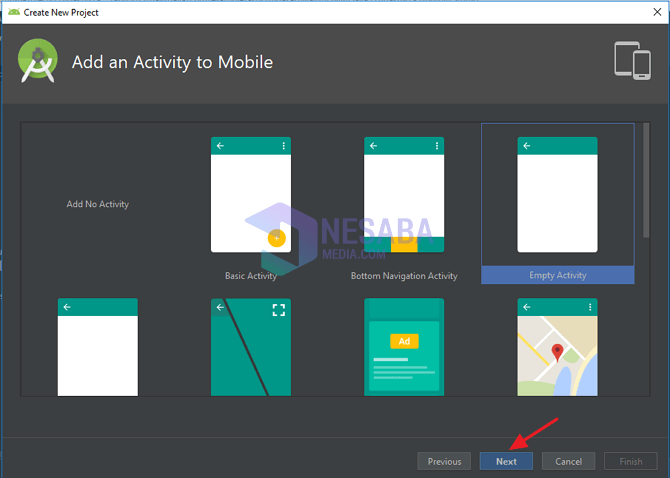
5. Luego, aparecerán el nombre de la actividad y el nombre del diseño, que se convertirán en 1 clase. Por lo tanto, es mejor no cambiarlo. Luego, haga clic en Terminar. Como en la imagen de abajo.
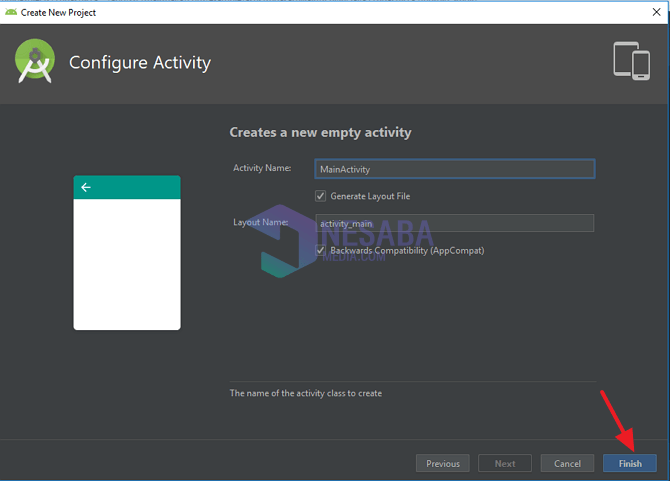
6. Listo. Espere unos momentos hasta que salgan todos los códigos. ¡Diviértete mucho haciéndolo!
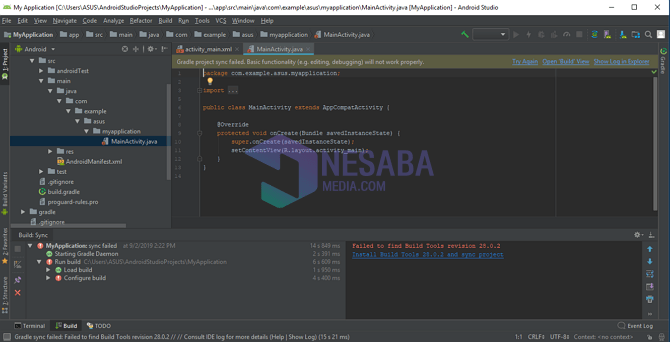
Entonces, este tutorial trata sobre cómo instalar y crear fácilmente un nuevo proyecto en Android Studio. Esperemos que este tutorial sobre cómo instalar Android Studio pueda ser útil. Gracias

